iPhone: Equalizer einstellen - so geht's
In diesem Artikel zeigen wir Ihnen, wie Sie den Sound Ihres iPhones über den eingebauten Equalizer verbessern können.

(Bild: carballo/Shutterstock.com)
- Thobias Marr
Der Equalizer ist ein Audioeffekt, der dafür sorgt, dass einzelne Frequenzbereiche des Klangbildes hervorgehoben werden bzw. in den Hintergrund treten. Da das menschliche Gehör und der damit verbundene Musikgenuss subjektiv ist, ist ein Equalizer mit benutzerdefinierten Voreinstellungen immer die beste Wahl. Der in iOS integrierte Equalizer ist in seiner Nutzung leider recht eingeschränkt. Hier können Sie lediglich aus festen Voreinstellungen wählen - ein frei einstellbarer Grafik-Equalizer wird bis heute noch nicht angeboten. Abhilfe schaffen da nur Musik-Player-Apps von Drittanbietern. Der Nachteil an den EQ-Apps ist, dass die EQ-Einstellungen nur wirksam sind, wenn Sie Ihre Songs auch über diese Apps abspielen. Wir stellen Ihnen beide Möglichkeiten vor.
So stellen Sie den Equalizer in "Musik" ein
Folgen Sie unserer Schritt-für-Schritt-Anleitung oder schauen Sie sich die Kurzanleitung an.
ios equalizer (3 Bilder)
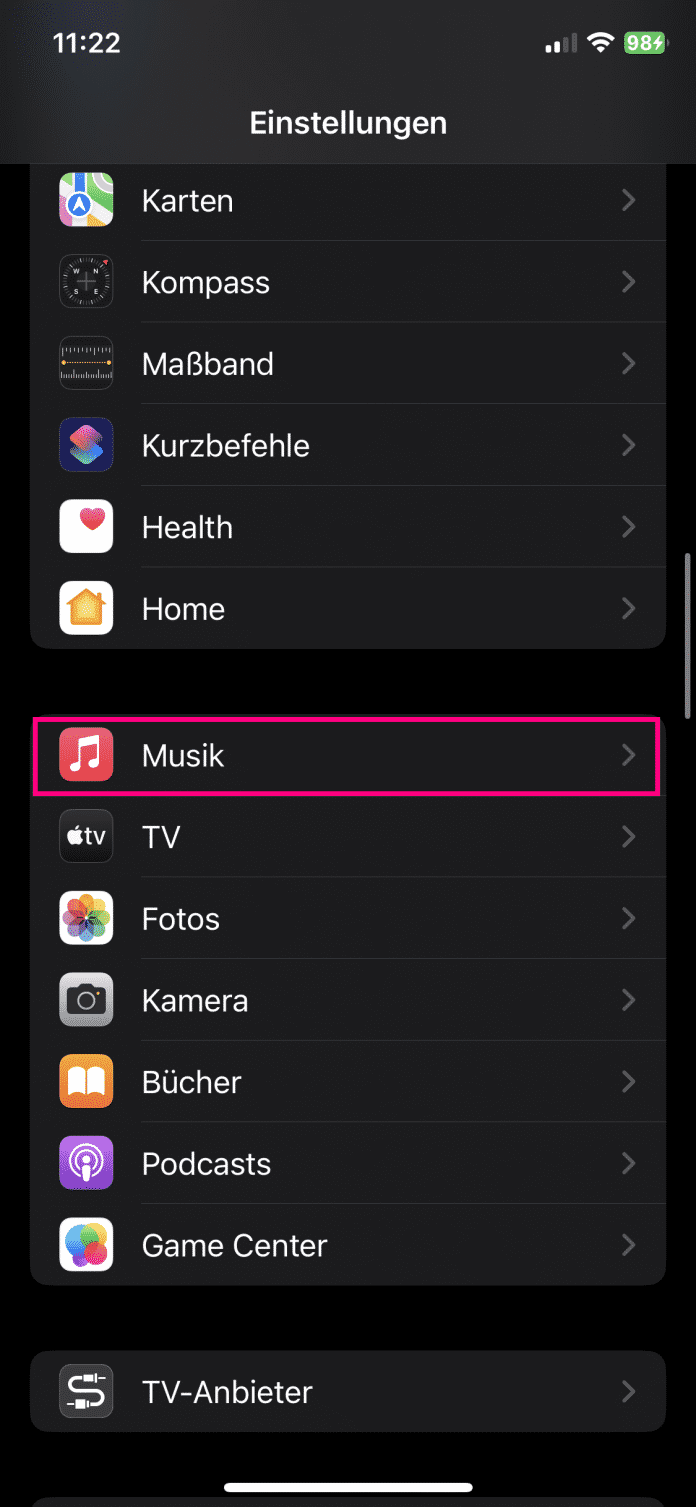
1. Schritt:
Eigenen Equalizer erstellen mit "Boom"
Hinweis: Wenn Sie Musik über iTunes gekauft haben, ist diese möglicherweise nicht über Boom abspielbar. Die App kann nämlich keine Musik mit DRM-Schutz abspielen.
Die App "Boom" ist im App Store erhältlich und bietet einen frei einstellbaren Equalizer mit bis zu 16 Bändern. Musikinhalte sowie Apple Music werden integriert. Die App bietet gleich mehrere Funktionen zur Sound-Optimierung. Neben EQ-Presets können Sie die Bassintensität bequem über einen Schieberegler anpassen. Auch die Intensität der Soundoptimierungen können Sie über einen Regler steuern. Die Equalizer-Presets sind vielfältig und reichen von klassischen Bass- und Hochtonanhebungen über genrespezifische Einstellungen wie Rock, Pop und Hip-Hop.
Im Gegensatz zum iOS-integrierten Equalizier können Sie in BOOM jedes ausgewählte Preset zusätzlich feinjustieren. Tippen Sie auf das eingestellte Preset, werden die voreinstellungen grafisch dargestellt. Hier sind von 8 bis zu 16 Frequenzbänder verfügbar, deren Lautstärke Sie frei einstellen können. Auch komplett freie Einstellungen können je nach Hörgewohnheiten angelegt und gespeichert werden. Die beliebtesten Soundoptimierungen sind Hip-Hop bzw. Pop-Einstellungen, bei denen die Bass- und Hochtöne angehoben werden, während der Mitteltonbereich etwas leiser eingestellt wird. Eine solche Einstellung mit Bass- und Treble-Boost sehen Sie im App-Screenshot unten.
Kurzanleitung: iOS-Equalizer einstellen
- Öffnen Sie die Einstellungen und scrollen Sie zum Menüpunkt "Musik".
- Tippen Sie im Bereich "Audio" auf "EQ".
- Zum Einstellen eines Equalizers lassen Sie am besten Musik über das iPhone abspielen. So können Sie die Änderungen sofort hören.
- Tippen Sie eine Equalizer-Einstellung an. Der Sound wird dadurch entsprechend der Voreinstellung angepasst.
(thom)